HDS存储VSP用户维护手册-v1.0
HDS存储系统安装配置手册
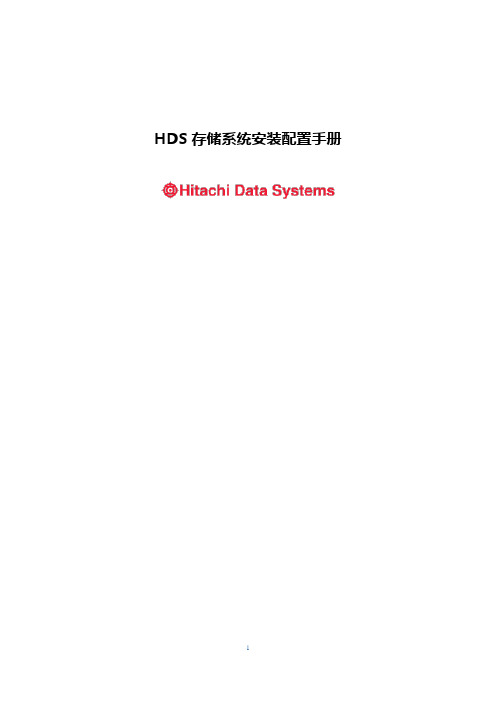
HDS存储系统安装配置手册目录第一章安装配置 (3)1.1 安装管理软件 (3)1.1.1 安装过程 (4)1.1.2 SNM2服务器端服务的操作 (4)1.1.3 客户端Java需求: (5)1.2 启动界面 (5)1.3 注册存储 (6)1.4 配置存储 (7)1.4.1 登陆到存储 (8)1.4.2 初始化设置 (8)1.4.3 输入License (13)1.4.4 设置hot-spare (14)1.4.5 创建RAID组 (15)1.4.6 创建LUN (17)1.4.7 格式化LUN (18)1.4.8 映射LUN (18)1.4.9 全局设置 (23)1.5 其他 (30)1.5.1 高级设置 (30)第一章安装配置本章主要描述通过管理软件对存储进行配置和设置。
1.通过浏览器直接访问AMS2000存储,则进行基本状态的检查和相关的维护;2.存储的配置需要通过Storage Navigator 2进行(简称SNM2,下同);3.AMS2000存储的管理是三层结构,浏览器-》服务器-》存储,SNM2是服务器软件,客户端使用浏览器方式进行。
1.1 安装管理软件AMS2000系列管理软件的安装说明:1.SNM2软件可以支持多种平台,包括Windows系列和Linux,本文以Windows为例进行说明;2.SNM2有Web和CLI两种方式,本文以Web方式说明;3.Server: Windows XP/2003/Vista/2008 with 1.5GB free disk.4.Browser: IE6.0 (SP1) or IE7.0. The 64-bit IE is not supported.5.JRE: JRE 1.6.0_10. The 64-bit JRE is not supported.6.如果Sever已经安装HiCommand其它软件,安装之前需要停了这些软件的Services。
IBM小型机及HDS磁盘存储维护手册
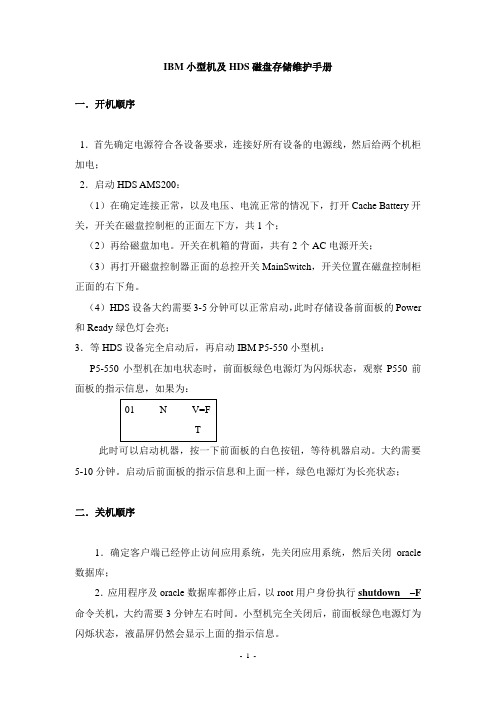
IBM小型机及HDS磁盘存储维护手册一.开机顺序1.首先确定电源符合各设备要求,连接好所有设备的电源线,然后给两个机柜加电;2.启动HDS AMS200:(1)在确定连接正常,以及电压、电流正常的情况下,打开Cache Battery开关,开关在磁盘控制柜的正面左下方,共1个;(2)再给磁盘加电。
开关在机箱的背面,共有2个AC电源开关;(3)再打开磁盘控制器正面的总控开关MainSwitch,开关位置在磁盘控制柜正面的右下角。
(4)HDS设备大约需要3-5分钟可以正常启动,此时存储设备前面板的Power 和Ready绿色灯会亮;3.等HDS设备完全启动后,再启动IBM P5-550小型机:P5-550小型机在加电状态时,前面板绿色电源灯为闪烁状态,观察P550前面板的指示信息,如果为:此时可以启动机器,按一下前面板的白色按钮,等待机器启动。
大约需要5-10分钟。
启动后前面板的指示信息和上面一样,绿色电源灯为长亮状态;二.关机顺序1.确定客户端已经停止访问应用系统,先关闭应用系统,然后关闭oracle 数据库;2.应用程序及oracle数据库都停止后,以root用户身份执行shutdown –F 命令关机,大约需要3分钟左右时间。
小型机完全关闭后,前面板绿色电源灯为闪烁状态,液晶屏仍然会显示上面的指示信息。
3.小型机关闭后,关闭HDS AMS200磁盘阵列:(1)确保所有访问该存储的I/O全部停止;(2)关掉磁盘控制柜的总控开关MainSwitch,开关位置在磁盘控制器正面的右下角;(3)等待磁盘控制柜前面的Ready灯熄灭,大约半分钟左右;(4)关掉磁盘的电源开关,开关在机箱的背面,共2个;(5)关掉Cache Battery开关,开关在磁盘控制柜的正面左下方,共1个;(6)备注:如果存储设备需要断电的话,则关机时要把电池关上,否则电池长时间消耗可能会损坏。
三.操作系统日常维护1.检查文件系统命令:df -k检查项:文件系统使用空间需小于80%(/usr除外),超过90%要引起注意!2.检查页空间命令:lsps –a检查项:查看系统页空间的使用率.3.查看系统性能命令:vmstat 2 10 或topas检查项:每隔两秒显示系统内存,cpu使用率,共显示10次。
日立存储设备操作维护手册

日立存储设备操作维护手册日立数据系统有限公司(HDS)2009年11月17日目录第一部分硬件部分(高端、中端和低端的日立存储三种情况分别写) ....... 错误!未定义书签。
1.日立存储的配置界面的登录方法。
.............................................................. 错误!未定义书签。
2.创建RAID组、划分LUN、初始化磁盘的步骤,在端口上划分DISK组,将主机的端口的WWN号加到相应的DISK组中的步骤。
...................................................... 错误!未定义书签。
3.在高端存储中配置TURECOPY的步骤。
.................................................. 错误!未定义书签。
4.在高端存储中配置SHADOWIMAGE的步骤。
........................................ 错误!未定义书签。
5.系统告警灯的位置以及告警灯的显示方式,如何登陆系统查看系统告警,常见的告警代码及处理方法。
........................................................................................................... 错误!未定义书签。
第二部分软件部分............................................................................................. 错误!未定义书签。
1.AIX操作系统和HP-UNIX操作系统安装HDLM多路径管理软件的步骤。
错误!未定义书签。
2.HDLM多路径管理软件安装完成后,配置磁盘多路径参数的步骤,日常维护的命令。
HDS_USPV日常维护手册
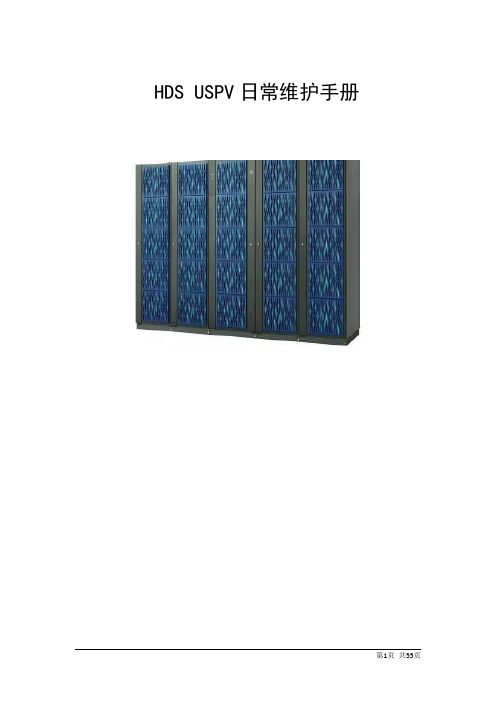
HDS USPV日常维护手册目录1.背景情况 ...................................................... 错误!未定义书签。
1.1. 实施需求 ...................................................................... 错误!未定义书签。
1.2. HDS USPV和Brocade交换机的详细配置 ................. 错误!未定义书签。
2.实施前准备工作........................................... 错误!未定义书签。
3.安装实施 ...................................................... 错误!未定义书签。
3.1. 物理安装 ...................................................................... 错误!未定义书签。
3.2. SAN设计示意图 .......................................................... 错误!未定义书签。
3.3. USPV电源 .................................................................... 错误!未定义书签。
3.4. Brocade 48000的Extended Fabric Keys ..................... 错误!未定义书签。
3.5. USPV的端口设置 ........................................................ 错误!未定义书签。
3.6. LDEV对主机的分配(Mapping) .............................. 错误!未定义书签。
VSPGx00安装配置指南_V1讲解

HDS VSP Gx00安装配置指南Contents第1章产品概述 (4)1.1简介 (4)1.2产品型号升级 (4)1.3产品主要指标 (4)1.4高密度扩展柜 (5)1.5RAID支持 (5)1.6磁盘相关属性 (5)第2章存储外观说明 (6)2.1外观说明 (6)2.2设备安装 (7)2.3控制器及SVP的IP地址说明 (8)第3章安装和配置SVP (10)3.1登陆SVP (10)3.2SVP前置面板说明 (12)3.3重装管理工具Storage Device (13)3.4SVP微码更新 (13)第4章SNM2基本操作 (15)4.1License管理 (15)4.2在线微码升级 (16)4.3热备盘设置 (18)4.4端口设置 (18)4.5RAID组划分 (19)4.6LUN配置 (21)4.7Pool配置 (22)4.8Host Group配置 (25)4.9管理网络地址修改 (27)4.10时间修改 (29)4.11Warning告警灯消除 (31)第5章MPC 的安装 (32)第6章硬件更换 (38)第1章产品概述1.1简介HDS VSP Gx00(Panama)系列主要包含以下几个产品:G200、G400、G600、G800,是HDS新一代中高端存储产品。
该系列产品统一运行的存储操作系统为SVOS。
1.2产品型号升级存储产品的型号升级,主要是指G400到G600之间的升级,G400可通过购买升级license包及相应的硬件【前后端接口和内存】,可实现无中断应用在线升级到G600,从而提升存储系统的性能。
1.3产品主要指标1.4高密度扩展柜Gxx系列存储支持高密度柜DB60,一个扩展柜可支持达60个硬盘。
不仅支持SSD而且支持SAS和NL_SAS盘,所以不仅是高容量磁盘柜,也是高性能磁盘柜。
1.5RAID支持1.6磁盘相关属性第2章存储外观说明2.1外观说明VSP G200 控制器后视示意图VSP G400/G600 控制器后视示意图VSP G800 控制器后视示意图2.2设备安装➢盘柜的位置顺序需按提示要求上架。
HDS存储系统简介及日常维护介绍 VSP

VDEV
LDEV LDEV LDEV LDEV
VDEV VDEV
LDEV LDEV LDEV
External Port
HDD
Target Port LUN LUN LUN
ELUN is a LUN that is mapped to a LUN in external storage device USP V or NSC55 or VSP
SAN
Fibre Channel
ESCON / FICON
Mainframe Host
IBM® z/OS®
Host View Devices
Internal Devices
USP V Internal Disks
Target Port
Target Port
ELUN
LUN LUN LUN LUN LUN LUN LUN
247PB FC4 224 / FC8
112(2) FICON4 112 64 (FC-AL 4G)
512GB Batteries
无 68/39
VSP vs. USP V
+77% +3% +70% (FC8)
+50% 2x
+79%
33.2 KW (three phase)
-48% (W/TB 600GB HDD)
(盘机的控制柜部分) (盘机的磁盘柜部分) (后端卡,用于连接内部磁盘) (前端卡,用于连接外部主机)
处理器板 (系统控制台,用于设备的管理)tecture
2020/3/29 4
Hitachi Universal Storage Platform V - Externally Attached Storage Virtualization Implementation
HDS VSP G1000安装服务手册-V1 0

G1000的DKC互连线在Cache PCB(VSP在ESW),因此DKC-0和DKC-1的Cache PCB 数量必须相同。
如图所示,Cache PCB的Cache互连线包括:1)连接另一个Cluster对应的PCB的I path,2)连接另一个DKC相同Cluster的对应的PCB的X path。
CHA/DKA可以访问DKC内的任何Cache PCB,通过X path访问另一个DKC的任何Cache PCB。
假如DKC-0有2对Cache (CPC-0/CPC-1, CPC-2/CPC-3),而DKC-1只有一对Cache (CPC-4/ CPC-5),DKC-1上的CHA/DKA将没有路径访问DKC-0的第二对Cache (CPC-2/CPC-3) 的数据,因此2个DKC的Cache PCB的安装数量必须相同。
7.11.更改SVP登录用户密码远程连接SVP时,需要输入用户名和密码(即第一层Maintenance用户),然后还要输入第二层Maintenance密码。
系统自带的用户名和密码是maintenance/raid-maintenance,第二层Maintenance密码缺省是etniam-diar。
基于安全需要,客户可能要求更改缺省密码。
更改密码后,客户必须保管好密码。
如果密码丢失,不能恢复为缺省值,只能重装或更换SVP(If this password is lost the SVP must be reimaged or replaced.)系统自带maintenance用户是超级用户,拥有所有的权限。
There are 2 levels of Maintenance Password:1st Level Password: Maintenance - You can change through Storage Navigator, this will update SVP 1st level maintenance password.2nd Level Password: SVP Maintenance Password - You will need to follow SVP01-260 in themaintenance Guide∙更改第一层maintenance密码To log in using the super-user ID and password:1. In your web browser, specify the URL for your SVP:https://IP-address-or-host-name-of-SVP/.2. Log in with the super-user ID maintenance and password raid-maintenance.3. Change the password for this account by clicking Settings > User Management > Change Password.∙更改第二层maintenance密码曾经出现更改第二层维护密码后SVP不能登录的Case,因此不建议更改第二层维护密码。
HDS VSP G200售后维护手册

1. G200基本功能介绍 2. G200日常维护操作
3. HDS售后工作流程
HDS售后工作流程
用户可随时播打7*24热线电话:400 678 6783
‒ 需要提供的以下信息 控制器的序列号:420721 客户名称信息及联系方式:京东方/138xxxxxxxx 故障信息:存储的日志或者截图信息 ‒ 用户可在4小时以内获得HDS二线工程师的响应
HDS售后工作流程
MPC luncher日志收集小工具
(启动密码:raid-mpc)
感谢&提问
2U x 12 2U: G200
4U: G400/600
2U x 24
磁盘笼模块
SSD (SFF) SAS (SFF)
NLSAS (LFF) SSD (SFF) SAS (SFF)
4U x 60 1U: SVP
管理服务器
3U: HNAS 4000 2U x 12
NAS模块
FMD (LFF)
VSP G系列软件概览_SVP管理服务器
Pool1:RAID5,约6TB容
量,规划存储虚拟机文件
RAID Level RAID5 RAID6 RAID1+0
硬盘配置支持范围 3D + 1P 、4D + 1P、6D + 1P、7D + 1P 6D + 2P 、12D + 2P、14D + 2P 2D + 2P、4D + 4P
G200售后维护手册
微码升级
微码升级选择GUM工具
点击Update之后,弹出以下界 面(事先需将微码文件解压出 来得到一个.mda文件)
点击“Apply”按钮之后弹出以下 界面
- 1、下载文档前请自行甄别文档内容的完整性,平台不提供额外的编辑、内容补充、找答案等附加服务。
- 2、"仅部分预览"的文档,不可在线预览部分如存在完整性等问题,可反馈申请退款(可完整预览的文档不适用该条件!)。
- 3、如文档侵犯您的权益,请联系客服反馈,我们会尽快为您处理(人工客服工作时间:9:00-18:30)。
HDS 存储VSP 用户维护手册(2013年5月)目录一、设备维护 (3)1.1VSP配置信息 (3)1.2VSP系统架构 (3)1.3维护常用命令 (6)1.4VSP应急方案-上下电操作 (28)1.5设备巡检 (30)二、微码升级 (34)2.1微码升级的意义 (34)2.2微码升级的策略 (34)2.3微码升级的步骤 (35)三、故障处理 (39)3.1故障处理预案 (40)四、案例 (41)4.1硬盘更换步骤 (41)4.2CHA更换步骤 (43)4.3DKA更换步骤 (48)4.4CM更换步骤 (51)一、设备维护1.1 VSP配置信息用户SiteID序列号存储配置信息IP地址HDS服务热线设备安装地址磁盘:块GB,10krpm SAS磁盘(包含块热备份磁盘);CacheMemory:384GB;前端板:3对8口8Gbps主机接口板;后端板:2对DKA后端板公共私网400-678-67831.2 VSP系统架构1.2.1 VSP系统架构图其系统架构采用了交换式架构,如下所示。
图2-1:VSP硬件技术架构1.2.2 VSP主要部件图2-2 VSP硬件主要部件图VSP的主要部件包括:✓前端卡(CHA):负责连接外部主机或存储交换设备,如小型机;✓后端卡(DKA):负责连接内部磁盘存储设备,如硬盘;✓数据缓存卡(CPC):CHA访问后端磁盘时的数据缓存区域;✓内存条(CM):CM的内存条;✓PCI-Express交换卡(ESW):DKC数据交换控制卡;✓处理器板卡(MPB):负责前端及后端数据的处理;✓磁盘(HDD):存储设备的磁盘;✓备份盘(Spare Disk):用作备份盘的磁盘;✓电池(Battery):系统掉电时保存数据的电池;✓电源(PS):系统供电及交换用的电源;✓风扇(FAN):系统冷却用的风扇;✓控制台(SVP):系统配置和管理监控的控制台(一台笔记本电脑);✓线缆(Cable):连接存储内部和外部各部件间的电缆;✓光纤接头(SFP):光纤转换接头;1.2.3 VSP存储的磁盘分布图VSP的磁盘分布按照如下进行标识:HDDxyz_dd其中:xy=Cabinet(盘柜);z=HDU number(磁盘笼编号)dd=HDD number(磁盘编号)图2-3:VSP磁盘位置图1.3维护常用命令当盘机出现故障,如磁盘、控制卡、电源、内存、电池到出现异常时,会产生SIM信息,同时盘机会根据故障的严重程度,将Message或Alarm灯亮起。
Message灯亮时不影响系统使用,但应及时处理;Alarm灯亮时将影响系统使用,应尽快处理。
1.3.1 SVP登录现场维护人员可以通过远程桌面登录VSP的存储控制台SVP进行日常维护工作:VSP:依次点击“History”和“Register”按钮,进入SVP。
1.3.2 SVP登陆后界面以下为维护工程师登录SVP后看到的界面;1.3.3 SIM信息检查如果存储设备有故障,会在控制台上显示SIM Message:Pending SIM exists。
同时在存储设备的前面板左上角的SIM黄色报警灯会点亮。
点击Information按钮可以查看SIM日志:点击Log…List SIM:➢Status列为“Initial”:有新的SIM信息,需要关注。
➢Stauts列为“Completed”:已经手动(或自动)被结束的SIM信息,一般是工程师对存储维护结束,确认系统恢复正常后进行的Complete操作。
选择某一行SIM,点击“Content”可以查看详细信息:如可能最好通过屏幕拷贝的方式,保存显示的内容,将该内容email给HDS工程师1.3.4 存储部件状态检查SVP界面上除了查看SIM,还可以进入Maintenance菜单查看当前存储运行状态:如果有硬件或其它故障,相对应的部件位置会闪烁报警。
1.3.5 清除SIM中的信息先从View Mode进入Modify mode,点击“View Mode”:SVP 变为“Modify Mode”:依次进入:Information -> Log… -> List SIM,选定需要Complete的SIM信息,点击Complete:确认即可。
退出SVP前,应将Modify Mode改为View Mode!1.3.6 收集DUMP信息选择Auto Dump按钮:在如下界面选择dump类型以及传输方式,大多数时候Type选择Normal即可,当需要进行有关性能方面的分析的话则选Detail. Media一般选择HDD(SVP本地磁盘)。
其他选项不需要更改。
选择OK后会显示dump收集进度:Dump数据收集完成后会开始压缩:压缩完成后会提示收集完成:收集完成后将c:\dkc200\tmp\hdcp.tgz文件拷出并上传到TUF即可。
1.3.7 使用SVP划分LUNmodify模式,进入lun configuration界面1、根据需要设置CHIP类型2、设置端口参数、设置主机模式打开端口安全模式:选择打开点击OK后,出现两个系统安全提示,选择“Yes”选择正确的连接方式:出现系统安全提示,选择“Yes”后完成。
主机组的创建、绑定主机WWN、Mapping Ldev:点击右键选择“New”。
填写主机组名称,并选择WWN List.选择对应端口上正确的HBA卡片WWN号点OK。
完成后点Next.选择主机组要在哪个端口上创建后点击“Next”。
选择操作系统平台类型及附属选项,如果是AIX主机有HA环境请选择HACMP。
出现提示说这个主机端口会有I/O中断,是否需要继续这个操作,这时点击“Yes”继续下一步(因为I/O为瞬间中断,不会对主机生产造成影响,如果业务非常繁忙时做这个操作才可能对主机生产造成影响)。
下图为主机组中绑定主机HBA卡WWN完成示意图。
在Display选项中选择LUN,开始映射主机磁盘。
选择Add后出现磁盘选择窗口,选择对应数量的LUN数量,对应数量的LDEV数量后点击“Set”后点击OK,完成添加磁盘:出现提示说这个主机端口会有I/O中断,是否需要继续这个操作,这时点击“Yes”继续下一步(因为I/O为瞬间中断,不会对主机生产造成影响,如果业务非常繁忙时做这个操作才可能对主机生产造成影响)。
下图为主机组中磁盘添加完成后示意图:注意下图与上图的差别,在Ldev后多了一个“+”号,当出现“+”时意思是指这块磁盘已经被Mapping过两次。
添加新主机并创建新的主机组,做WWN绑定,做磁盘映射结束后主机将可以认盘,操作方式完全一样;需要注意的是在磁盘选择窗口中新映射或添加磁盘时,一定要选择没有“+”号的磁盘,没有“+”号的磁盘为未用的磁盘。
完成操作后退出并保存新配置文件。
全部结束后请退到“View Mode”,以免有误操作发生。
关闭远程桌面连接,选择“确定”。
1.4 VSP应急方案-上下电操作注意:开关机对主机I/O会有影响请注意!开机步骤a. 开启位于控制柜和磁盘柜后方两侧的四个PDU电源模块上的主电路开关,确认机柜前面主面板(DKCPANEL)上的BASE ON黄色指示灯亮起,同时位于控制柜前下部的系统控制电脑(SVP)开始启动。
b.将“P S ON/PS OFF” 开关推至“ON”的位置,同时将“P S SW ENABLE ” 开关推至ENABLE的位置。
c.确认控制器面板上的绿色PS-ON指示灯亮起,同时可听到机器内部风扇转动时的声音。
d.系统启动完成可能需要15~25分钟,根据配置不同,开机时间会有变化。
在启动完成后,控制器面板上的绿色READY指示灯将会亮起。
如READY指示灯在很长时间后仍未亮起,即刻联系HDS技术支持人员。
关机步骤a.确认与存储连接的主机没有访问I/O。
b.将“PS ON/PS OFF” 开关推至“OFF”的位置,同时将“PS SW ENABLE ” 开关推至ENABLE的位置。
c.系统正常关机可能需要15~20分钟,根据配置不同,关机时间会有变化。
d.确认在系统关机完成后,控制器面板上除黄色BASE ON指示灯仍然点亮外,其余指示灯都会熄灭,同时机器内部风扇停止转动。
如有任何不正常状态,即刻联系HDS 技术支持人员。
e. 关闭位于控制柜和磁盘柜后方两侧的四个PDU电源模块上的主电路开关,确认机柜前面主面板上的BASE ON黄色指示灯熄灭。
f.如果需要长时间关机,超过24小时时,请将“Battery 电缆” 拔出,如果需要请联系HDS工程师。
1.5 设备巡检1.5.1 健康巡检内容HDS存储系统的健康检查主要包括如下五方面:设备场地及环境检查定义:检查设备运行的外部环境状态及数值情况是否正常?是否有异常或故障发现?范围:包括:防静电地板及承装情况、温度计/湿度计的数值、设备通风情况、电源供电情况等具体信息或数值;⏹设备硬件检查定义:检查设备硬件状态及信息是否正常?是否有异常或故障发现范围:电源、电池、连接的光纤、主要板卡DKA/CHA/Cache/Memory/FSW状态、以及HDU中的硬盘状态等,以及通过SVP控制台收集并监控到的系统各部分状态信息⏹设备软件检查定义:检查设备中运行的主要软件状态及信息,检查系统日志和宕机文件是否正常?是否有异常或故障发现?范围:包括:HDLM多路径软件、ShadowImage镜像软件、TC/UR同步/异步数据复制软件等配置信息及状态;⏹系统性能检查定义:检查系统性能参数是否正常?是否需要采取某些措施?范围:包括:Cache写等待、通道板利用率、通道效率等;⏹设备安全性检查定义:检查系统信息或日志等是否有报警或错误信息?是否需要采取其他措施?范围:包括:SIM信息、SSB日志、DUMP信息、Microcode版本、备份盘、冗余链路灯检查;⏹光纤交换机检查定义:检查存储系统的硬件指示灯状态是否正常?是否有异常或故障发现?范围:FC交换机电源、风扇、状态灯和Zone配置等信息;1.5.2 VSP 系统健康检查报告VSP系列设备健康检查列表此表针对未安装Hi-Track用户进行巡检检查使用,如有任何问题请联络HDS中国代表处:北京(10-85182238)、上海()、广州(020-)、成都(028-)。
客户名称:国税Site ID:R348240机房环境及设备外观检查检测结果1 机房温度、湿度是否符合标准温度:湿度:□是□否2 用手触摸系统机柜外表是否过热□是□否3 (1) 磁盘阵列外表是否清洁□是□否(2) 观察设备风扇及空气过滤网是否积尘□是□否4 检查电源连线、电源接头、光纤连线等线缆是否有高温老化现象□是□否硬件设备运行状态检查5 检查各部件LED工作状态指示灯是否正常□是□否6 检查电源连接是否稳固□是□否7 设备电源模块输出电压检测(此内容仅当HDS 认为必要时检测)8 检查内部接口及接线情况,检查FC光缆,是否有过度折弯或破损□是□否9 检查电池使用时间,确认电池使用寿命是否到期电池到期日:年月日10 CHA工作状态检查[对NSC55,检查MIX板。
